Как сделать видео ярче на Android: выполните задачу с помощью четырех замечательных приложений
Существуют различные способы редактирования видеофайла, и один из них — повышение его яркости. С другой стороны, многие пользователи полагались на свои удобные устройства, включая телефоны Android. Исследования показывают, что многие люди проводят большую часть своего времени со своими удобными телефонами, и вы с этим согласитесь, не так ли? Должно быть, именно поэтому вы хотите знать как сделать видео ярче на Android. С учетом вышесказанного, хорошо, что вы добрались до этого поста, потому что в нем есть лучшие решения, которые вы можете использовать. Итак, если вы всегда готовы к новому обучению, давайте все согласимся прочитать весь контент ниже.
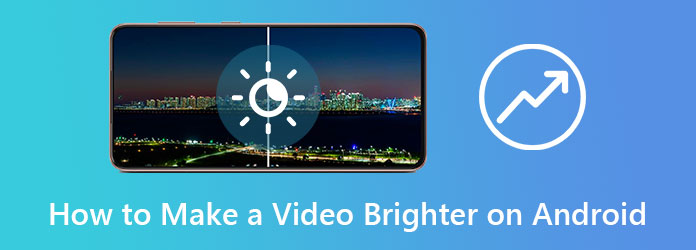
Приложение «Фото» ни в коем случае не является лучшим среди множества приложений для редактирования видео. Это превосходное управление хранилищем медиафайлов, разработанное Google, которое поставляется с инструментами для улучшения видео на Android. Наряду с другими инструментами настройки, такими как контрастность, точка белого, точка черного, насыщенность, тени и т. д., вы также можете применять к видео фильтры, темы и разметку. Кроме того, приложение «Фотографии» также оснащено расширенными функциями, которые могут устранять размытие видео и фотографий и сохранять большие видеофайлы в течение длительного периода времени. Однако вы должны знать, что это приложение недавно ограничило размер хранилища учетной записи. Таким образом, если вы хотите узнать, как приложение «Фото» делает видео ярче, следуйте инструкциям ниже.
Откройте приложение «Фото» на своем Android и сразу же найдите видео, которое нужно украсить.
Итак, вот как сделать видео ярче на Андроиде, коснитесь значка Редактировать опция внизу экрана. Затем найдите Регулировать вариант и коснитесь значка Яркость вкладка.
После этого отрегулируйте яркость по своему усмотрению. Затем нажмите кнопку «Готово», чтобы сохранить только что отредактированное видео.
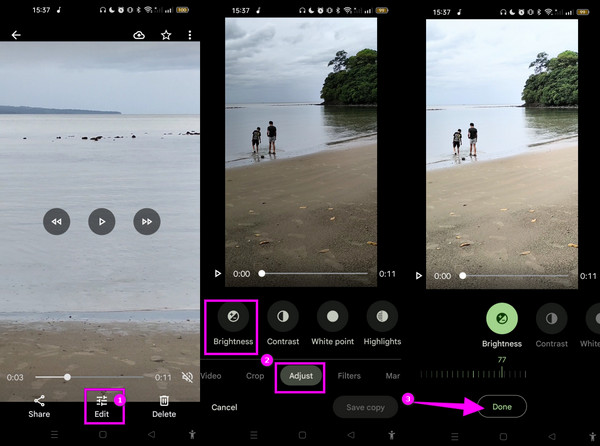
Следующим в списке является приложение Power Director. Это приложение для редактирования видео, которое эффективно работает на Android. Он предлагает различные инструменты и функции редактирования, такие как силовые эффекты, стили захвата и поддержку различных языков и форматов. Кроме того, это приложение позволяет вам использовать инструменты настройки для изменения контрастности, насыщенности, оттенка, температуры, оттенка, резкости и яркости видео. Однако многие пользователи недовольны тем, что видят много рекламы в этом приложении во время его использования. Поэтому, чтобы узнать, как осветлить темное видео на Android с помощью Power Director, выполните следующие действия.
Запустите приложение, коснитесь значка Новый проект кнопку и выберите ориентацию видео. В своей видеогалерее коснитесь видеофайла и Плюс войдите в него, затем коснитесь значка Галочка чтобы загрузить его.
Как только видео будет загружено, нажмите значок Корректирование опция в нижней части. Затем выберите Яркость инструмент после.
Теперь возьмите панель и проведите по ней вправо, чтобы сделать видео ярче. После этого коснитесь значка Экспорт значок в самой верхней правой части экрана.
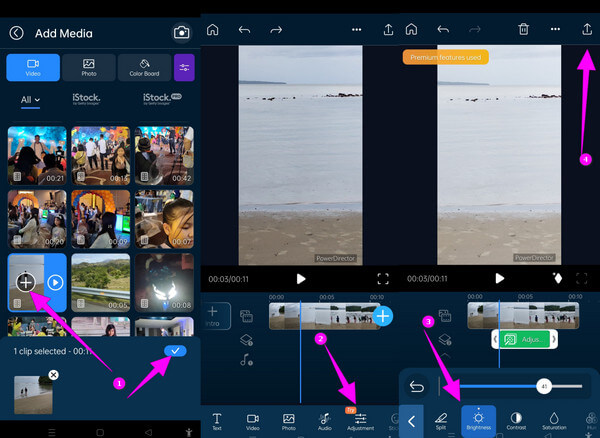
Еще одно полезное приложение, улучшающее видео на Android, — Videoleap. Это приложение предлагает опции, которые позволят вам настраивать клипы, вырезая и добавляя эффекты и фильтры. Кроме того, вы сможете воспользоваться преимуществами безупречного качества, которое оно обеспечивает после редактирования видео. Кроме того, он поможет вам сделать ваши видео ярче благодаря бесплатной пробной версии, которая, однако, имеет не такой уж и безрекламный интерфейс. А пока, чтобы увидеть, как работает это приложение, выполните следующие действия.
Откройте приложение после его установки. Затем коснитесь Плюс значок в центре нижней части экрана, чтобы выбрать видеофайл. Затем коснитесь значка Добавить в проект вкладка для импорта видео.
После этого нажмите на Регулировать кнопку и найдите Яркость выбор из следующих опций.
Следовательно, отрегулируйте яркость в соответствии с вашими предпочтениями и нажмите кнопку Экспорт кнопку, когда закончите.
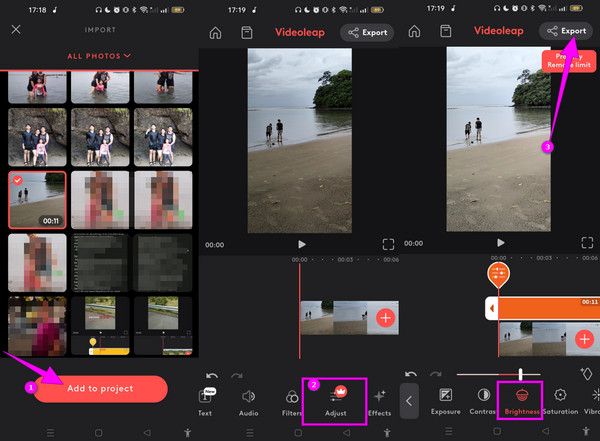
Если вы хотите узнать, как украсить видео на Android еще одним простым, но эффективным способом, вам обязательно стоит увидеть CapCut. Это приложение имеет множество профессиональных функций и инструментов в простом и интуитивно понятном интерфейсе. Его функции позволяют изменять скорость и применять к вашим видео анимацию, фильтры, голосовые эффекты и стили. Кроме того, он позволяет вам регулировать насыщенность, экспозицию, контрастность, яркость, тень, температуру и оттенок вашего клипа. С другой стороны, приобретение может показаться сложной задачей, особенно если на вашем телефоне мало места на аппаратном обеспечении. Но чтобы увидеть, как это приложение делает ваши клипы ярче, ознакомьтесь с приведенными ниже рекомендациями.
Нажмите на Новый проект вариант после запуска CapCut. Затем перейдите к выбору видеофайла, который нужно сделать ярче, затем коснитесь значка Редактировать вкладка.
После этого проведите пальцем влево по инструментам внизу экрана, чтобы найти Регулировать вариант. Затем выберите Яркость выберите настройки и начните устанавливать яркость, которую вы хотите применить к своему видео.
После завершения коснитесь значка Проверять знак, за которым следует Импортировать значок в правом верхнем углу экрана.
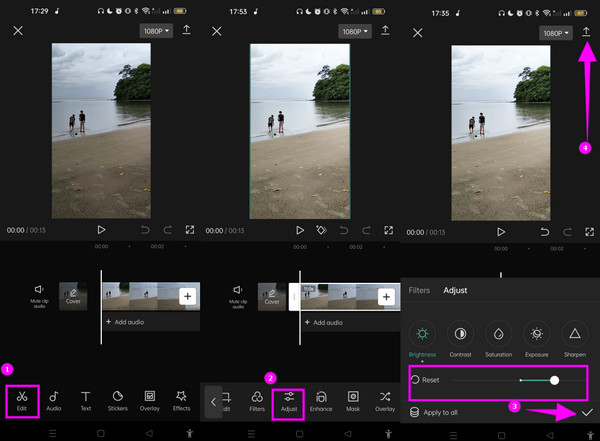
Эта бонусная часть позволит вам познакомиться с лучшим программным обеспечением, которое сделает ваши видео с Android ярче, Видео конвертер Ultimate. Это специальное программное обеспечение прекрасно исправляет и улучшает ваши темные видео, позволяя вам регулировать освещение видео и делать его ярче. Кроме того, он может одновременно редактировать несколько видеофайлов и сохранять их все одновременно. Таким образом, вам будет проще и быстрее сделать видео с вашего Android ярче. Кроме того, с помощью Video Converter Ultimate вы можете обрезать, разделять и улучшать видео с помощью инструмента на базе искусственного интеллекта. Впоследствии давайте посмотрим, как это программное обеспечение великолепно превращает ваши темные видео в более светлые и восхитительные.
Запустите программное обеспечение после его установки, нажав кнопку Скачать кнопки выше. В главном интерфейсе нажмите кнопку Добавить файлы вкладка, чтобы загрузить все видео, которые нужно отредактировать.
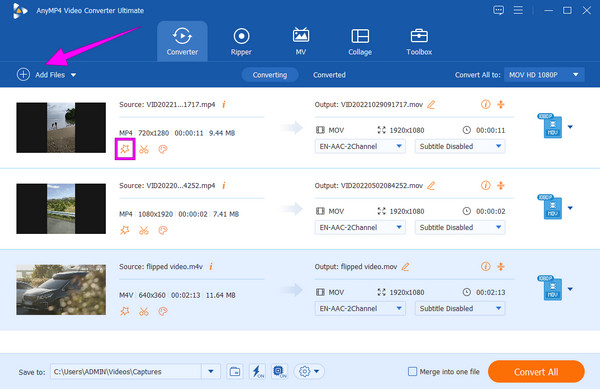
Вот как можно скрасить видео с Android. Ударь Звезда значок под загруженным видео. В новом окне перейдите в раздел Эффект и фильтр раздел и отрегулируйте Яркость бар. Нажмите кнопку Применить ко всему вкладку, чтобы применить изменения ко всем загруженным файлам, затем нажмите кнопку ХОРОШО вкладка.
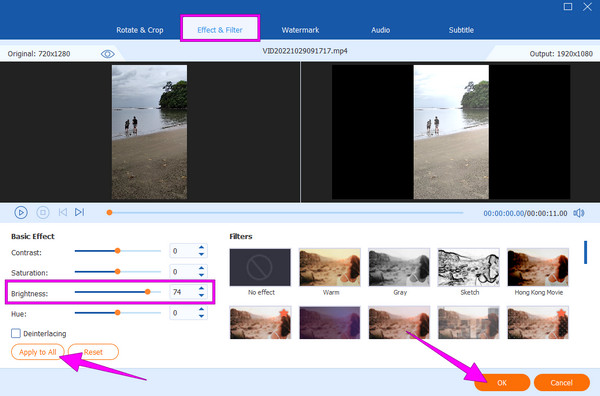
После этого проверьте выходной формат, чтобы убедиться, что он имеет тот же формат. Если нет, установите его. В противном случае перейдите на вкладку «Конвертировать все», чтобы преобразовать и экспортировать видео.
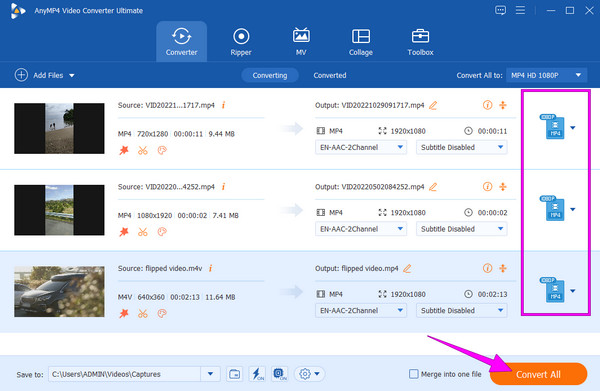
Как сделать видео ярче пятью лучшими способами на ПК и телефоне
Как ускорить видео на Android с помощью лучших приложений
Могу ли я использовать приложение VLC, чтобы сделать свое видео ярче на Android?
Да. Однако приложение VLC будет регулировать яркость видео только во время воспроизведения, но не сохранит изменения в файле.
Могу ли я сделать свои видео ярче на Android без приложения?
Да. Применяя световые фильтры и эффекты к видео в вашей фотогалерее.
Означает ли повышение яркости видео повышение качества?
Не совсем. Увеличение яркости видео означает лишь изменение освещенности, что иногда может ухудшить качество видео.
Этот пост в основном посвящен как сделать видео ярче на Android. Мы показали вам четыре замечательных способа сделать это на телефоне, но если вы хотите сделать это на ПК, тогда Видео конвертер Ultimate это самое удивительное.
Больше чтения
Проверенные методы обрезки видео на телефонах или планшетах Android
В этом конкретном руководстве рассказывается о самых простых способах обрезать видео на Android и удалить ненужные области с помощью компьютера или без него.
Как снять фильм на телефоне Android [Полное руководство]
Узнайте, как создать анимационный фильм на Android, используя эти простые, но эффективные методы. Этот пост поможет вам эффективно создавать фильмы на телефоне Android.
Как легко избавиться от разделенного экрана на телефоне Android
Если вы планируете отключить разделенный экран на телефонах Android, но не знаете, как это сделать, нажмите на этот пост. Этот пост содержит полное руководство по этой проблеме.
Сделайте замедленное видео на Android тремя лучшими способами
Хотите исследовать и изменять скорость видео с помощью телефона? Тогда вы должны увидеть эти три способа на Android замедлить видео.
Улучшение видео